Möglichkeiten zur Lösung des Problems „Administratorkennwort eingeben“ oder „Einschaltkennwort“
Wir alle sitzen schon einmal an unserem Computer und sind bereit zu arbeiten, als eine Meldung auftaucht: Geben Sie das Administratorkennwort oder das Einschaltkennwort einPasswortanforderungen sind ein Stolperstein und hindern Sie daran, weiterzukommen. Die Passwortabfrage tritt bei Softwareanwendungen regelmäßig auf, wenn Sie Ihr Gerät neu starten oder ändern müssen. Dieser Artikel erklärt die Bedeutung von Konten, die bei der Passwortabfrage hängen bleiben, sowie die zugrunde liegenden Ursachen und verfügbaren Lösungen. Tauchen Sie ein!
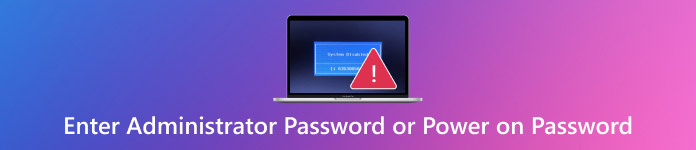
In diesem Artikel:
Teil 1. Was bedeutet „Administratorkennwort eingeben“ oder „Einschaltkennwort“?
Die Meldung „Administratorkennwort oder HP-Einschaltkennwort eingeben“ bedeutet, dass Ihr Laptop beim Start gesperrt ist. Diese Sicherheitsfunktion ist Teil des BIOS, dem integrierten System, das Ihren Computer startet, bevor Windows geladen wird. Sie soll verhindern, dass unbefugte Personen Systemeinstellungen verwenden oder ändern.
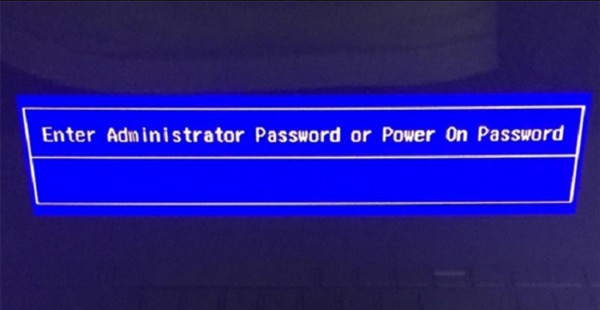
Es gibt zwei gängige Arten von BIOS-Passwörtern:
Einschaltkennwort
Dieses Passwort wird direkt nach dem Einschalten Ihres Laptops angezeigt. Es sperrt Sie vom gesamten System – einschließlich des BIOS-Menüs –, bis Sie es eingeben. Wenn Sie das Einschaltpasswort nicht kennen, können Sie den Laptop überhaupt nicht benutzen.
Administratorkennwort
Dieses Kennwort schützt die BIOS- oder UEFI-Einstellungen. Es verhindert zwar nicht den Start des Computers, blockiert aber den Zugriff auf das BIOS-Menü. Ohne dieses Kennwort können Sie beispielsweise keine Startoptionen, sichere Starteinstellungen oder Laufwerkskonfigurationen ändern.
Diese Passwörter sind nicht dieselben wie die für die Windows-Anmeldung. Sie werden auf dem Motherboard gespeichert und bleiben erhalten, wenn Sie Windows auf die Werkseinstellungen zurücksetzen oder die Festplatte entfernen. Sollten Sie sie vergessen, ist das Entfernen oder Zurücksetzen des Passworts nicht einfach. Sie benötigen wahrscheinlich eine spezielle Methode oder die Hilfe von HP, um Ihr Gerät zu entsperren.
Teil 2. So beheben Sie das Problem „Administratorkennwort oder Einschaltkennwort eingeben“
Wenn Sie beim Eingeben des Administratorkennworts oder des HP-Einschaltkennworts nicht weiterkommen, gibt es verschiedene Möglichkeiten, das Problem zu beheben. Da dieses Kennwort im BIOS festgelegt wird, helfen Standardtools zum Zurücksetzen des Windows-Kennworts nicht weiter. Im Folgenden finden Sie verschiedene Methoden, von einfachen Lösungen bis hin zu erweiterten Lösungen.
1. Probieren Sie allgemeine oder Standard-BIOS-Passwörter aus
Einige ältere HP-Laptops werden mit herstellerseitig festgelegten Standardkennwörtern geliefert. Sie können einfache Passwörter wie admin, password, 123456 ausprobieren oder das Feld leer lassen. Wenn Sie zu oft das falsche Passwort eingeben, zeigt der Laptop möglicherweise die Meldung „System deaktiviert“ zusammen mit einem Fehlercode an. Dies ist keine Sackgasse, sondern ein Zeichen dafür, dass Sie die folgende Methode ausprobieren können. Wenn dieser Prozess also nicht funktioniert hat, suchen Sie nach einer neuen Methode. Entsperren Sie den HP-Laptop ohne Passwort.
2. Verwenden Sie den Systemdeaktivierungscode, um ein Master-Passwort zu generieren
Wenn die Meldung „System deaktiviert“ angezeigt wird, notieren Sie sich den angezeigten Code. Sie können diesen Code auf Websites wie bios-pw.org eingeben, um ein Master-Passwort zu generieren. Verwenden Sie dieses Passwort, um die BIOS-Sperre zu umgehen. Diese Methode funktioniert am besten bei älteren HP-Modellen, ist aber möglicherweise nicht für neuere Systeme mit stärkerer Verschlüsselung geeignet.
3. Entfernen Sie die CMOS-Batterie, um das BIOS zurückzusetzen
Die CMOS-Batterie versorgt den BIOS-Chip mit Strom und speichert wichtige Einstellungen, einschließlich Passwörter. Um sie zurückzusetzen, schalte deinen Laptop aus und ziehe den Netzstecker. Öffne vorsichtig die hintere Abdeckung und suche die münzgroße CMOS-Batterie. Entferne sie, warte 5 bis 10 Minuten und setze sie dann wieder ein. Dadurch wird möglicherweise das BIOS zurückgesetzt und das Passwort entfernt. Beachte, dass diese Methode bei neueren HP-Modellen, die das Passwort auf einem separaten Sicherheitschip speichern, nicht funktioniert.
4. Verwenden Sie einen BIOS-Jumper oder Reset-Schalter
Einige HP-Laptops verfügen über einen kleinen Reset-Jumper oder -Schalter auf der Hauptplatine. Achten Sie auf Markierungen wie CLR_CMOS oder JCMOS1. Durch Kurzschließen dieser Pins mit einem Schraubendreher oder Drücken der Reset-Taste können Sie das BIOS-Passwort entfernen. Für diese Methode müssen Sie Ihren Laptop öffnen und an internen Teilen arbeiten. Führen Sie diese Methode daher nur durch, wenn Sie sich mit Hardware auskennen und Erfahrung damit haben.
5. Wenden Sie sich an den HP-Kundensupport
Wenn keine der oben genannten Methoden funktioniert, wenden Sie sich am besten an den HP Kundensupport. Dieser kann Sie durch einen sicheren Reset-Prozess führen, Sie müssen jedoch nachweisen, dass Sie der Besitzer des Laptops sind. Dies ist die sicherste Option für neuere Modelle oder wenn Sie sich beim Öffnen Ihres Geräts nicht sicher sind.
Mithilfe dieser Schritte können Sie jetzt ganz einfach lernen, wie Sie das Administratorkennwort oder das Einschaltkennwort entfernen, wodurch das Problem sofort behoben wird!
Teil 3. So umgehen Sie das Administratorkennwort oder das Einschaltkennwort auf einem HP-Laptop
Es kann stressig sein, sich durch die Eingabe des Administratorkennworts oder das Einschalten des Kennworts auf dem HP-Laptop-Bildschirm aus Ihrem HP-Laptop aussperren zu lassen. Mit imyPass Windows Password Reset müssen Sie jedoch nicht in Panik geraten oder Ihr Gerät zur Reparatur bringen. Mit diesem einfachen Tool können Sie das Anmeldekennwort entfernen oder zurücksetzen, ohne Ihre Dateien zu löschen oder Ihr System zu ändern.
imyPass Windows-Passwort zurücksetzen Das funktioniert, indem auf einem funktionierenden Computer eine Reset-Disk erstellt wird. Sie können hierfür einen USB-Stick, eine CD oder eine DVD verwenden. Sobald die Disk bereit ist, schließen Sie sie an Ihren gesperrten HP-Laptop an und folgen Sie den einfachen Anweisungen. In nur wenigen Schritten können Sie Ihr Gerät wieder verwenden – ohne besondere technische Kenntnisse.
Die Software ist sicher und sauber. Sie installiert keine Malware und löscht keine Dateien. Sie entfernt lediglich das Login- oder Administratorkennwort, damit Sie auf Ihr Konto zugreifen können. Sie funktioniert auf vielen Windows-Versionen, auch auf den neuesten. imyPass ist eine ausgezeichnete Wahl für Benutzer, die Passwortprobleme schnell und einfach beheben möchten. Wenn Sie Ihr Administratorkennwort vergessen haben oder die Startsperre nicht überwinden können, gibt Ihnen dieses Tool stressfrei die Kontrolle zurück.

Fazit
Sehen Sie die Geben Sie das Administratorkennwort oder das Einschaltkennwort für den HP-Laptop ein Die Meldung kann frustrierend sein. Aber keine Sorge – Sie stecken nicht fest. Egal, ob das Passwort versehentlich festgelegt oder einfach vergessen wurde, es gibt Möglichkeiten, es zu beheben. Sie können versuchen, Standardpasswörter zu verwenden, das BIOS zurückzusetzen oder Hilfe von HP in Anspruch zu nehmen. Wenn Sie eine schnelle und einfache Lösung wünschen, imyPass Windows-Passwort zurücksetzen ist eine hervorragende Lösung. Es entfernt das Passwort, ohne dass Dateien gelöscht oder das System geändert werden müssen. Mit den richtigen Schritten sind Sie in wenigen Minuten wieder an Ihrem Laptop – ganz ohne Stress und Aufwand.
Heiße Lösungen
-
Windows-Passwort
- Umgehen Sie das Windows 8-Passwort
- Zeigen Sie das Administratorkennwort mit CMD an
- Umgehen Sie das Windows 10-Passwort
- Passwort auf einem Windows-Computer hacken
- Administratorkennwort unter Windows umgehen
- Top 5 Windows 10 Passwort-Cracker
- Zurücksetzen des Windows Vista-Kennworts
- Kostenlose Tools zur Wiederherstellung von Windows-Kennwörtern
-
Windows-Tipps
-
Windows reparieren
-
Passwort-Tipps
Windows Password Reset
Setzen Sie das Windows-Administrator-/Benutzerkonto zurück
Herunterladen Herunterladen
